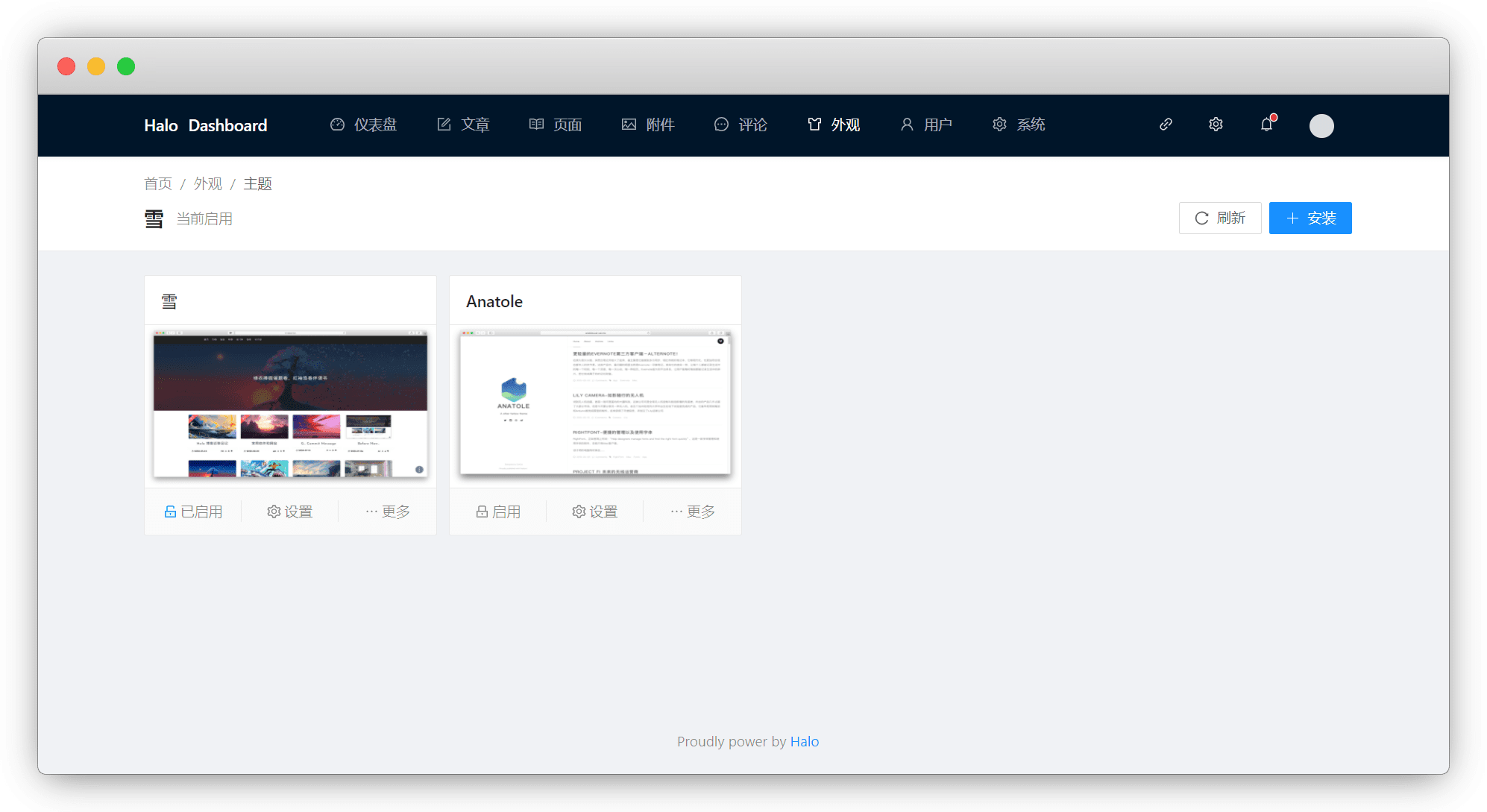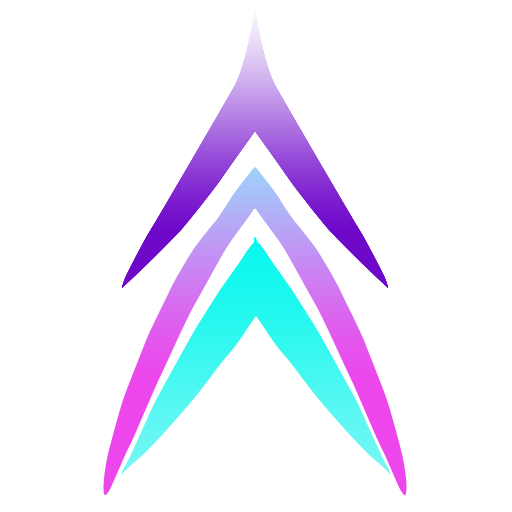Halo博客的搭建
更新时间: 3/26/2025
简介
一款现代化的开源博客/CMS系统,界面非常美观
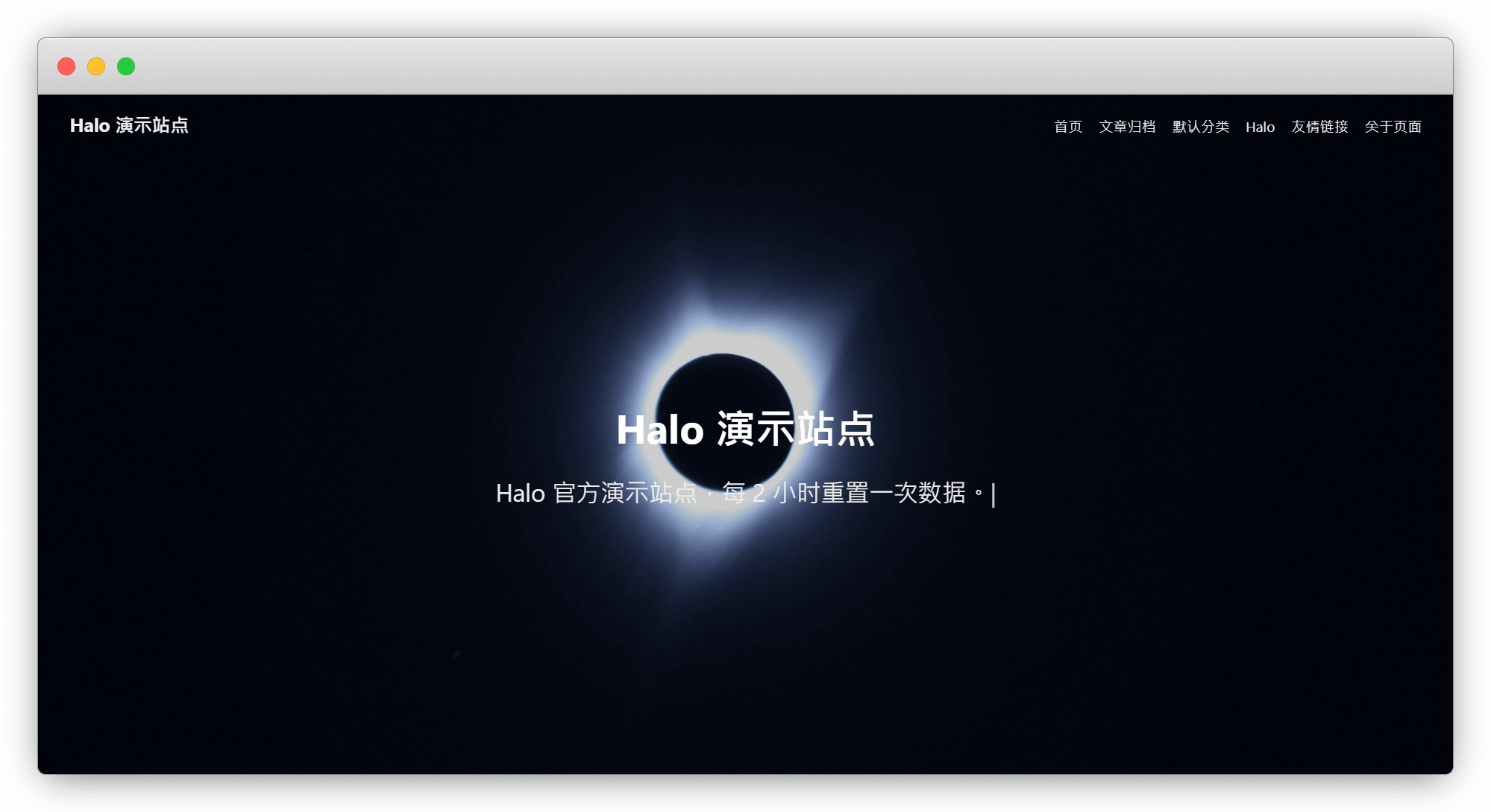
准备工作
说明
非docker安装需要安装java环境,请参考此文
下载配置文件
shell登录服务器,创建工作目录
mkdir ~/.halo && cd ~/.halo下载示例配置文件
wget https://dl.halo.run/config/application-template.yaml -O ./application.yaml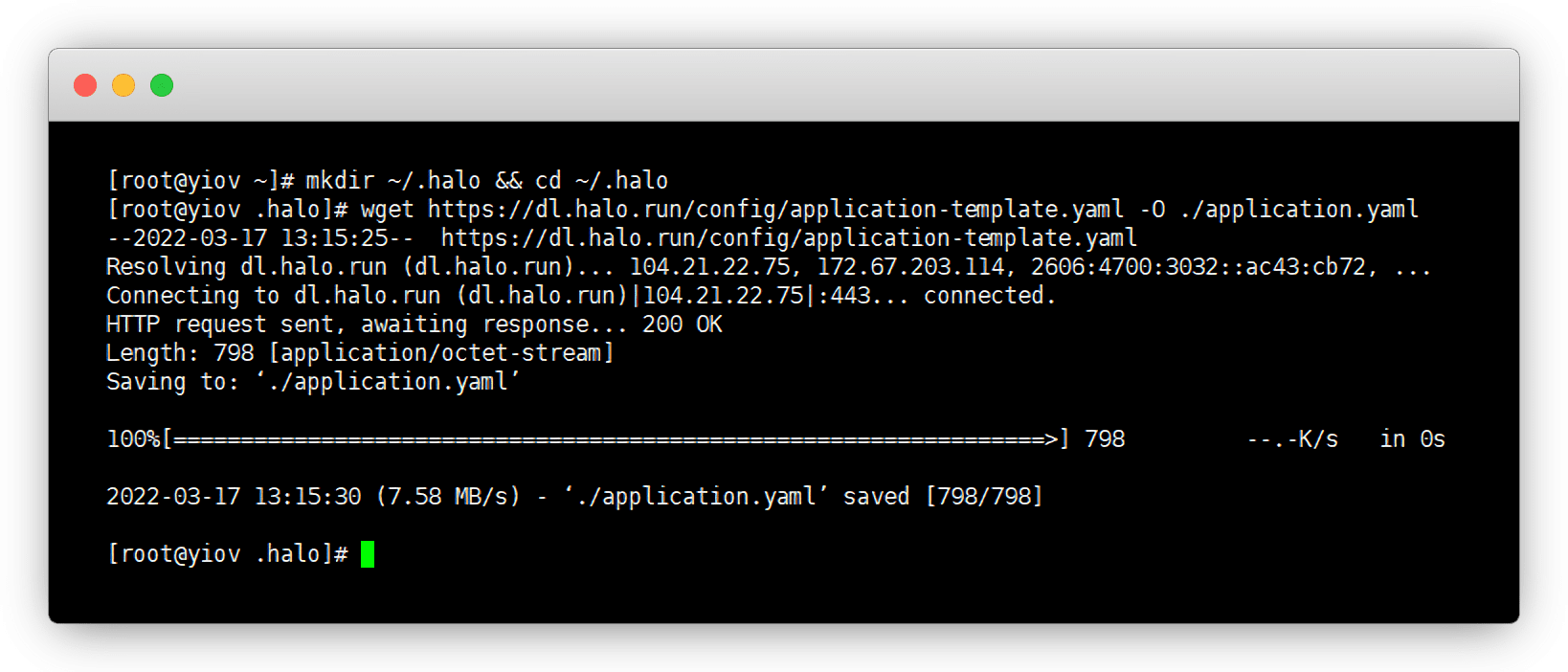
编辑配置文件,☛ 官方配置文档参考
说明
可以用下面命令,也可以用宝塔进目录 /root/.halo 修改
vim application.yaml端口
默认端口8090,可以修改,但建议不要改成80端口
server:
port: 8090H2数据库
Halo 目前支持 H2 及 MySQL 数据库,推荐使用H2
spring:
datasource:
driver-class-name: org.h2.Driver
url: jdbc:h2:file:~/.halo/db/halo
username: admin
password: 123456
h2:
console:
settings:
web-allow-others: false
path: /h2-console
enabled: false说明
url 为默认的数据本地存储地址,请勿修改
数据库账户和密码默认为 admin 和 123456,请修改账密
h2 的配置使用默认,如果需要手动修改请参考官方配置
Gzip压缩(可选)
启用压缩对于减少带宽和加快页面加载非常有用
在未使用 Nginx 或 Caddy 等反向代理服务器时(反向代理服务器通常是默认开启 Gzip 的),可以考虑开启,将 false 改成 true
# Response data gzip.
compression:
enabled: false压缩(可选)
Halo 支持自定义后台管理的根路径
halo:
# Your admin client path is https://your-domain/{admin-path}
admin-path: admin缓存(可选)
支持两种策略:
memory 将数据缓存至内存,重启服务缓存将清空
level 将数据缓存至本地,重启服务不会清空缓存
halo:
# memory or level
cache: memory拉取镜像
docker pull halohub/halo:latest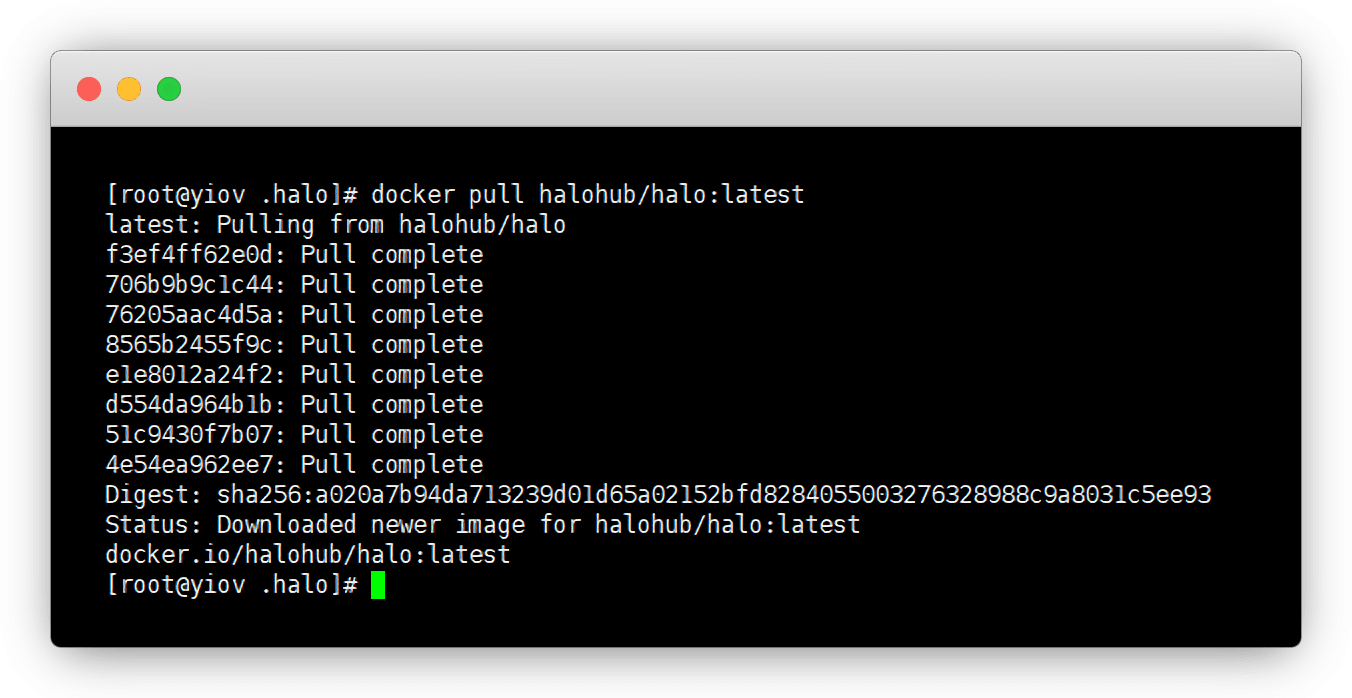
创建容器
docker run -it -d \
-v ~/.halo:/root/.halo \
-p 8090:8090 \
--name halo \
--restart=unless-stopped \
halohub/halo:latest说明
-it 开启输入功能并连接伪终端
-d 后台运行容器
-v 工作目录映射,宿主机路径:/root/.halo,后者不能修改
-p 端口映射,格式为 主机(宿主)端口:容器端口 ,可在 application.yaml 配置
--name 为容器指定一个名称
--restart 建议设置为 unless-stopped,在 Docker 启动的时候自动启动 Halo 容器
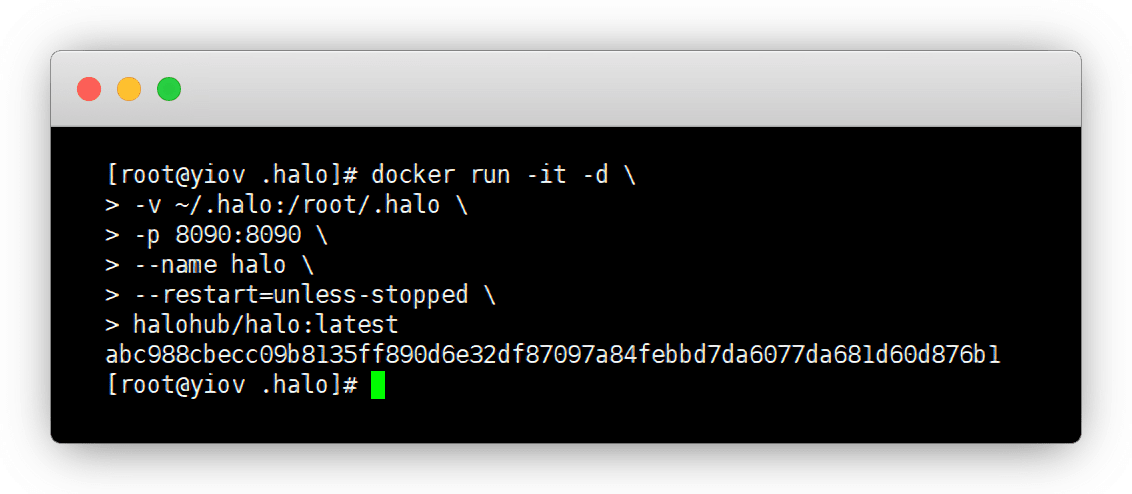
如果你想域名访问网站,请看完所有步骤!!!
说明
不想域名访问用IP+端口即可
访问前请开启8090端口
注意
服务器还需去控制台-防火墙安全组放行
firewall-cmd --zone=public --add-port=8090/tcp --permanent安装Nginx
宝塔软件商店搜索Nginx并安装
说明
已装的无视
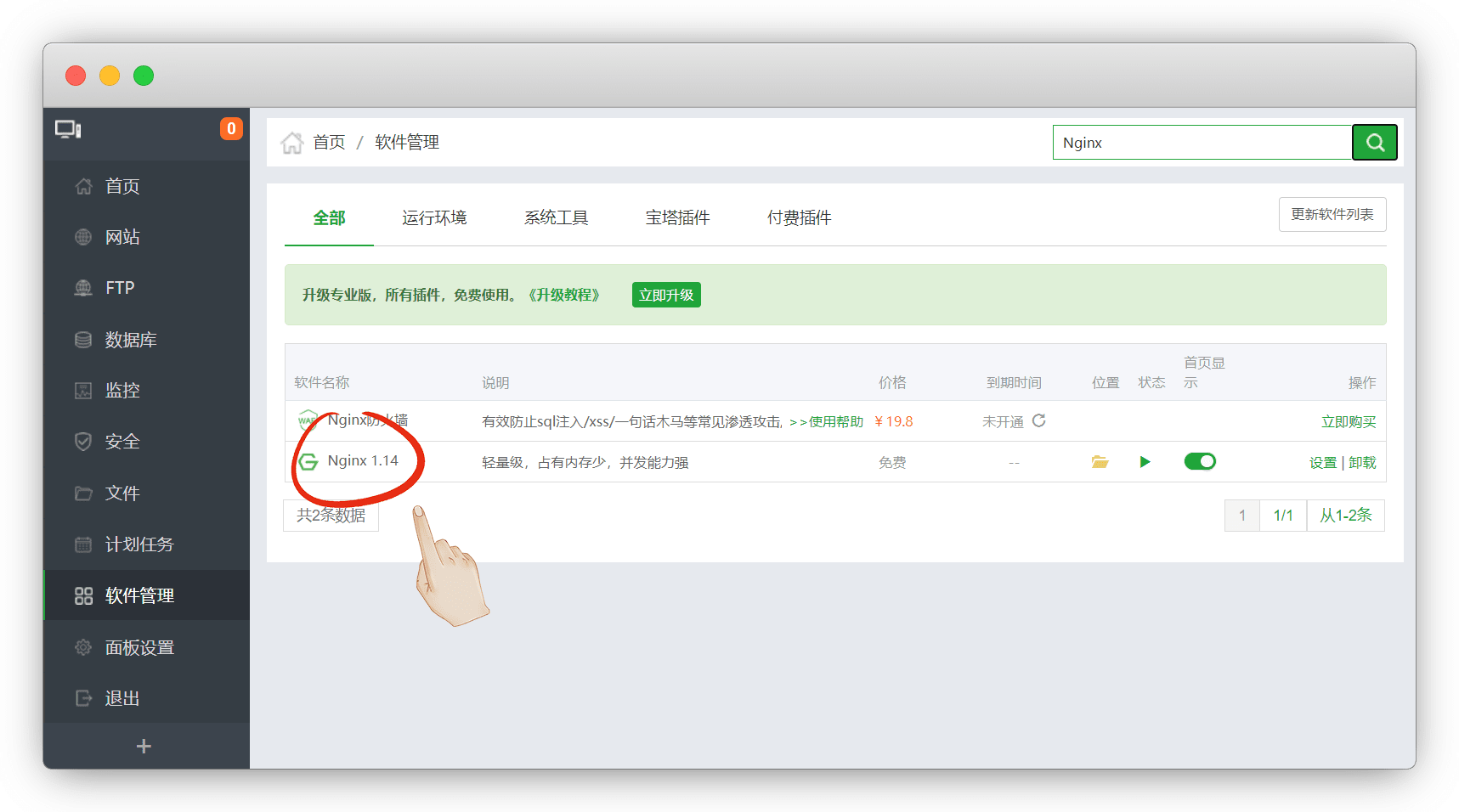
网站-添加站点-输入域名,FTP 和 数据库均不创建数据库,PHP纯静态
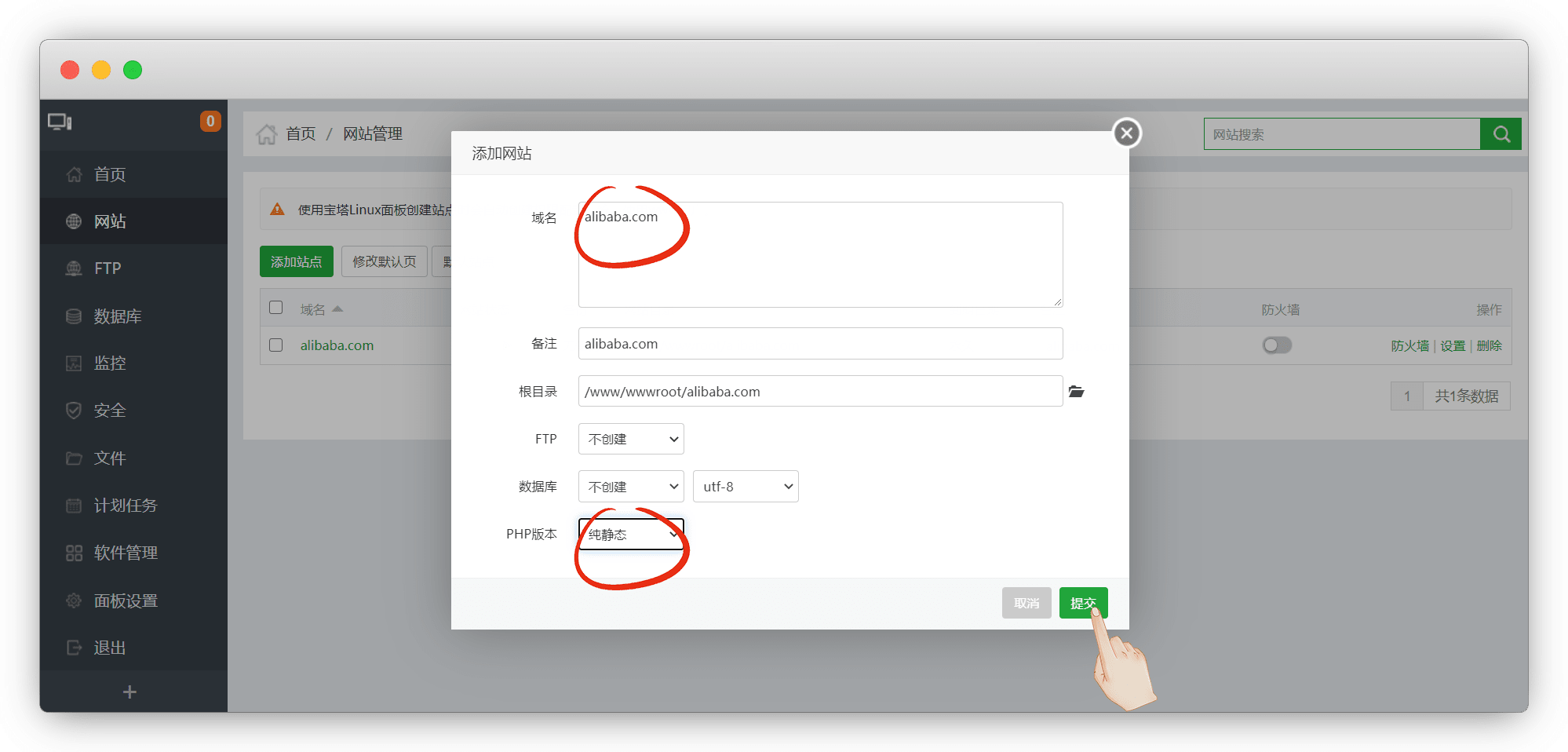
设置SSL
可以用宝塔的,也可以用服务器的,以腾讯服务器为例
说明
SSL证书可以实现加密传输,也可以消除不安全网站提示
搜索SSL证书进入,申请免费证书
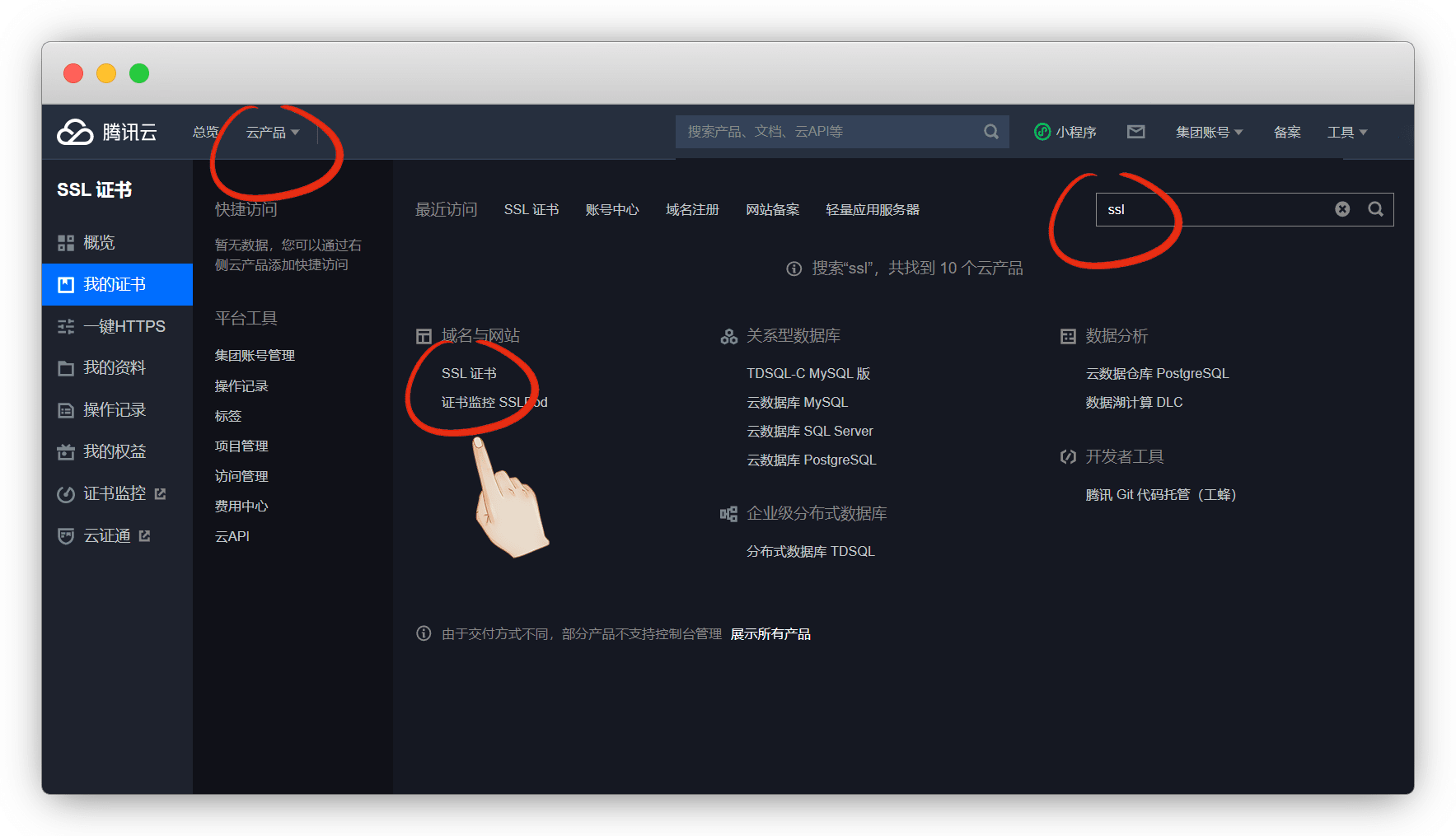
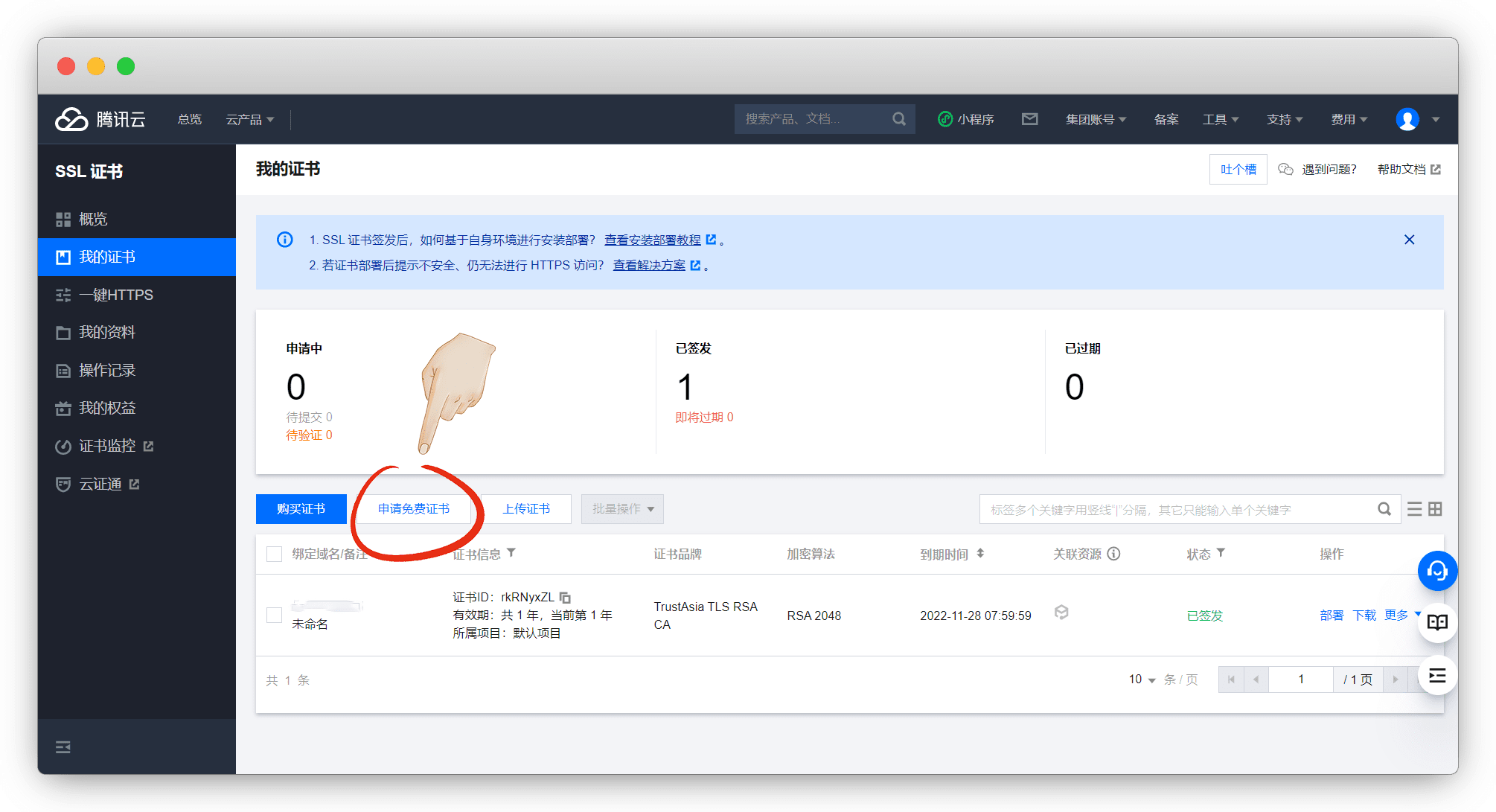
填写域名信息,即可申请成功后,下载Nginx格式
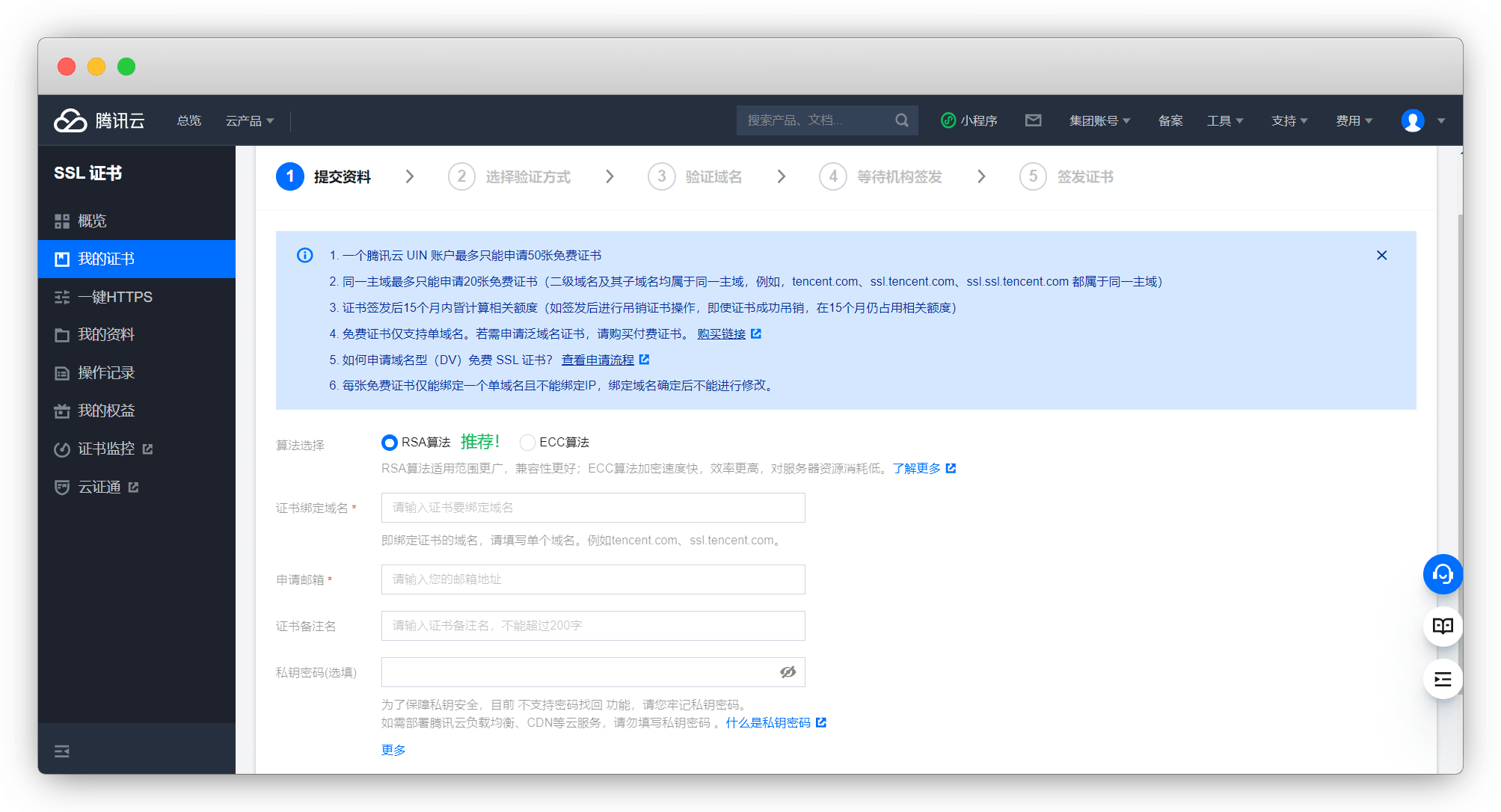
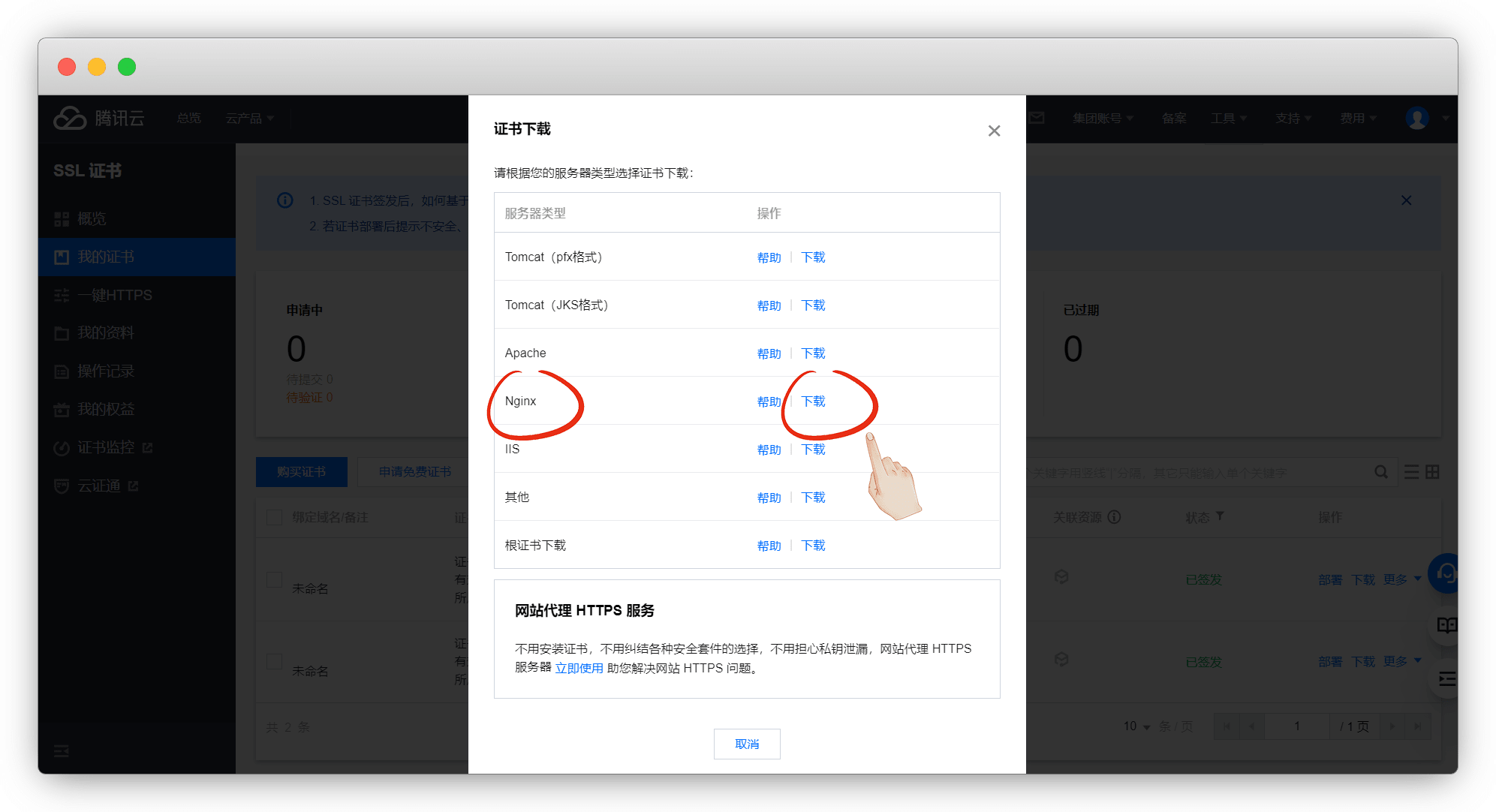
宝塔网站-域名-SSL-其他证书,这里需要 KEY 和 PEM
我们从下载的安装包里找到对应文件,记事本方式打开复制粘贴进去,保存
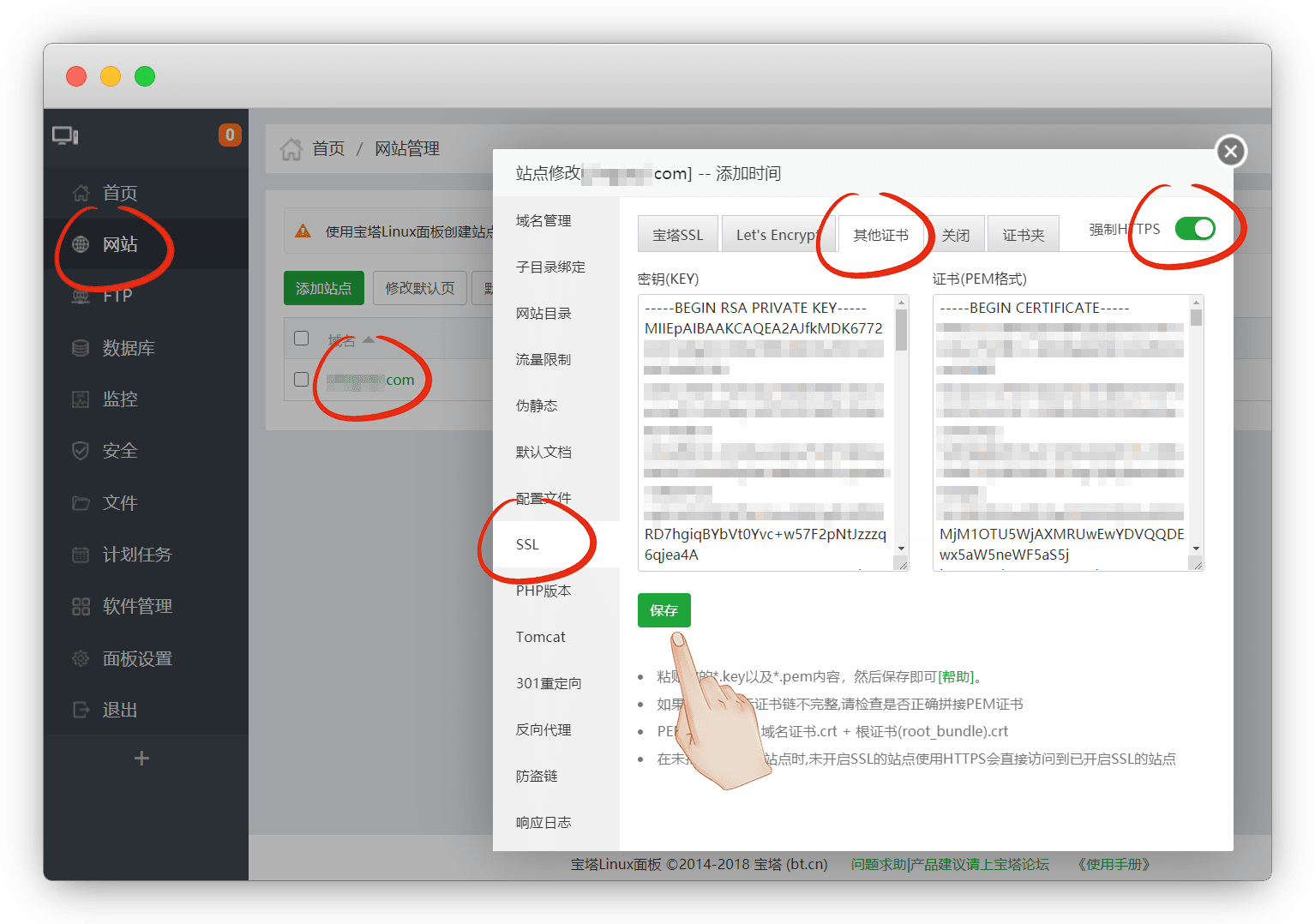
修改配置文件
宝塔网站-域名-配置文件,把下面这一段加在第一行
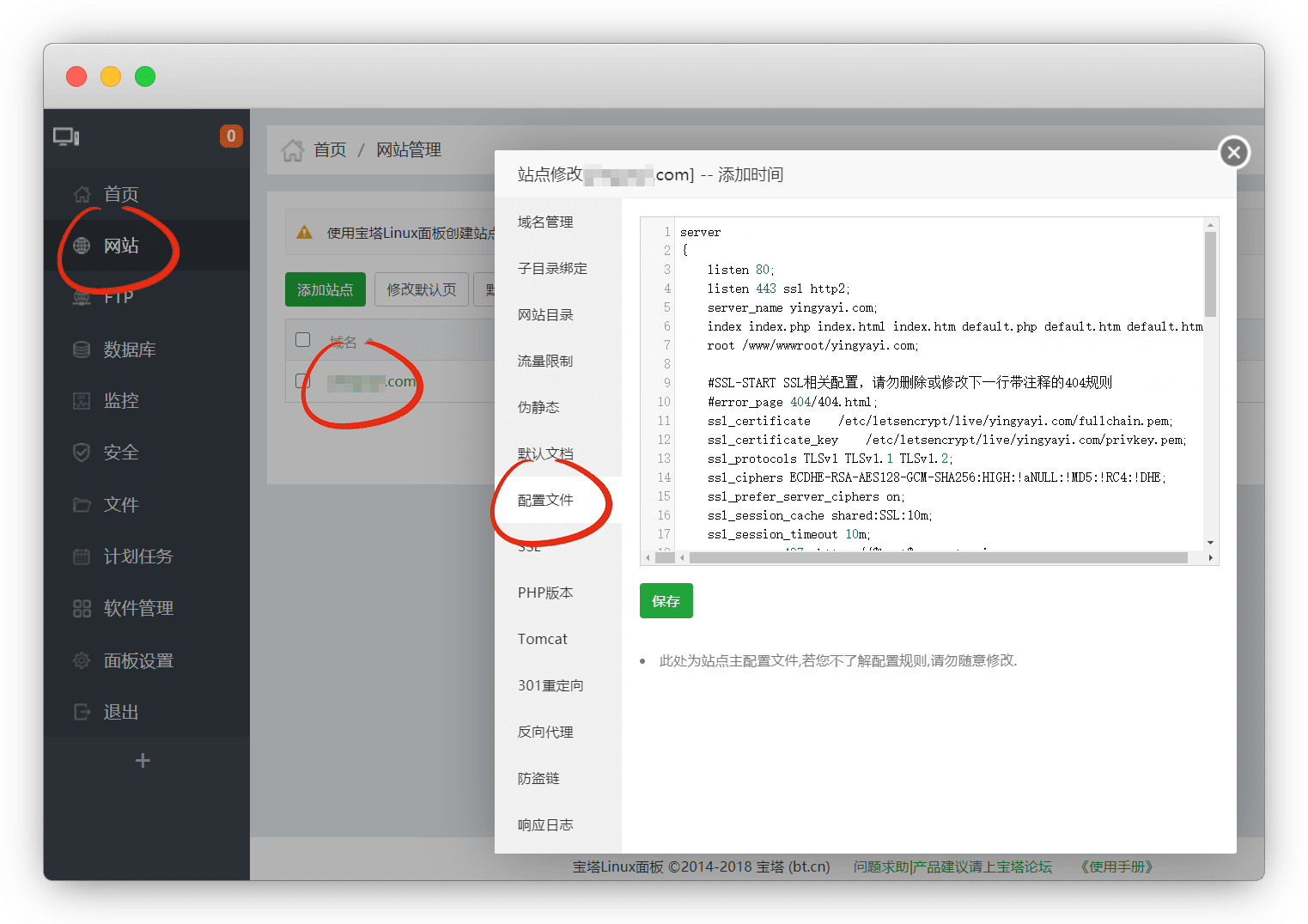
说明
8090为运行端口
upstream halo {
server 127.0.0.1:8090;
}下拉找到location,修改成为下面这样
#修改前
location ~ .*\.(gif|jpg|jpeg|png|bmp|swf)$
{
proxy_pass http://halo;
expires 30d;
error_log /dev/null;
access_log off;
}#修改后
location ~ .*\.(js|css)?$
{
proxy_pass http://halo;
expires 12h;
error_log /dev/null;
access_log off;
}然后在js|css下方,access_log之上添加这一整段,保存即可
location / {
proxy_pass http://halo;
proxy_set_header HOST $host;
proxy_set_header X-Forwarded-Proto $scheme;
proxy_set_header X-Real-IP $remote_addr;
proxy_set_header X-Forwarded-For $proxy_add_x_forwarded_for;
}参考示例如图
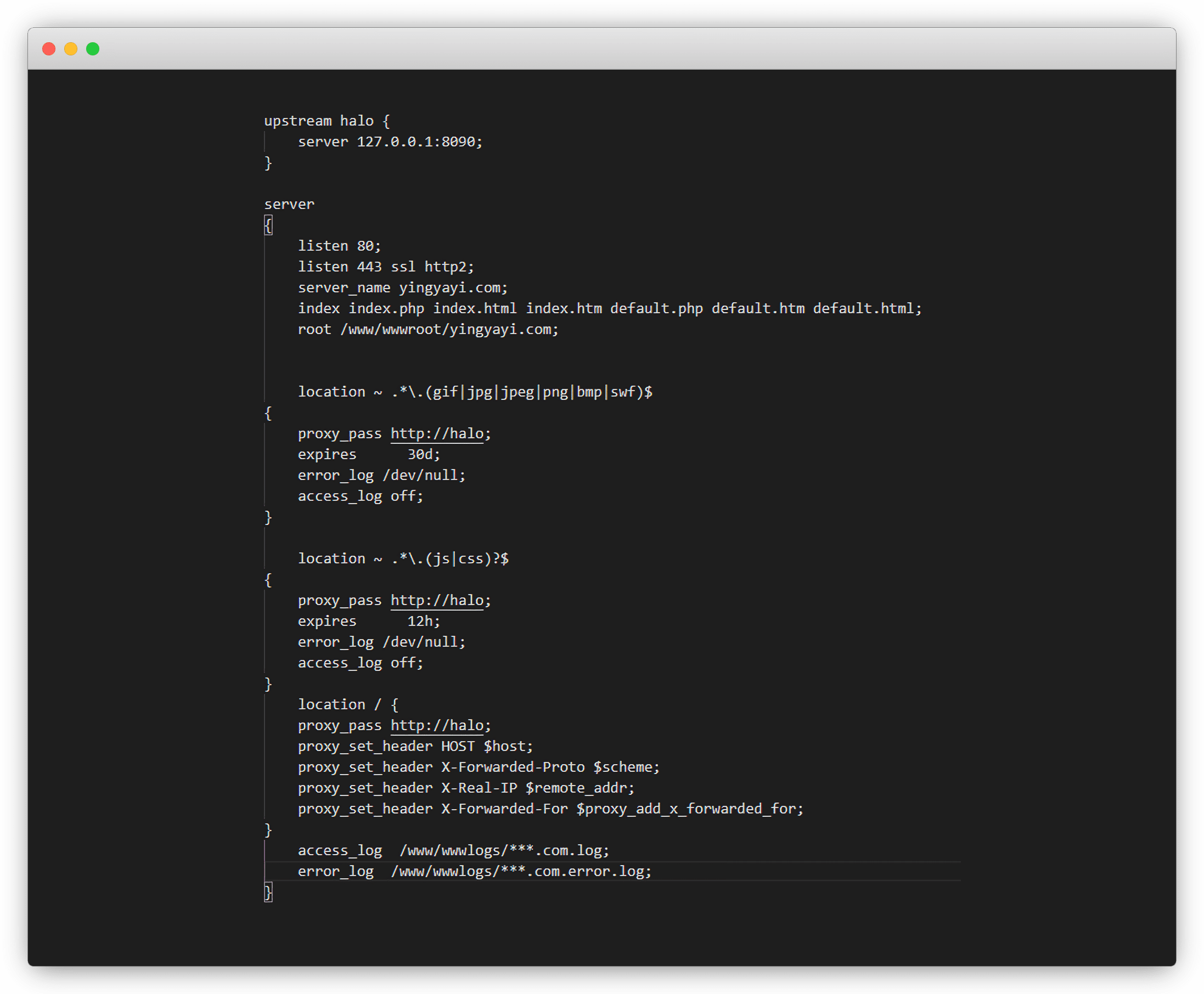
访问域名并安装
访问域名成功进入安装引导界面,自行填写信息即可
说明
这里的账密是后台登录用的,自己记好
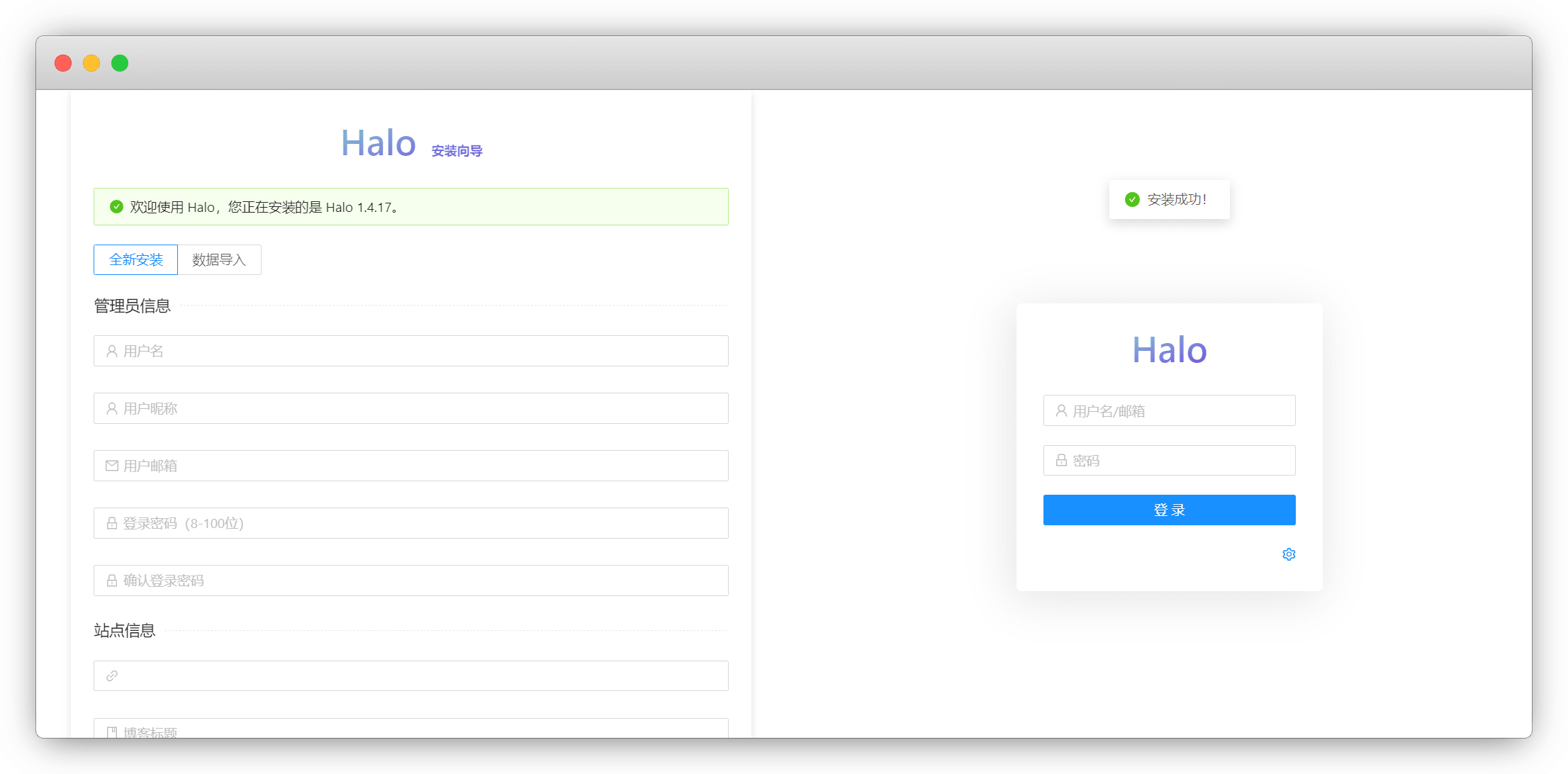
后台登录:http://域名/admin
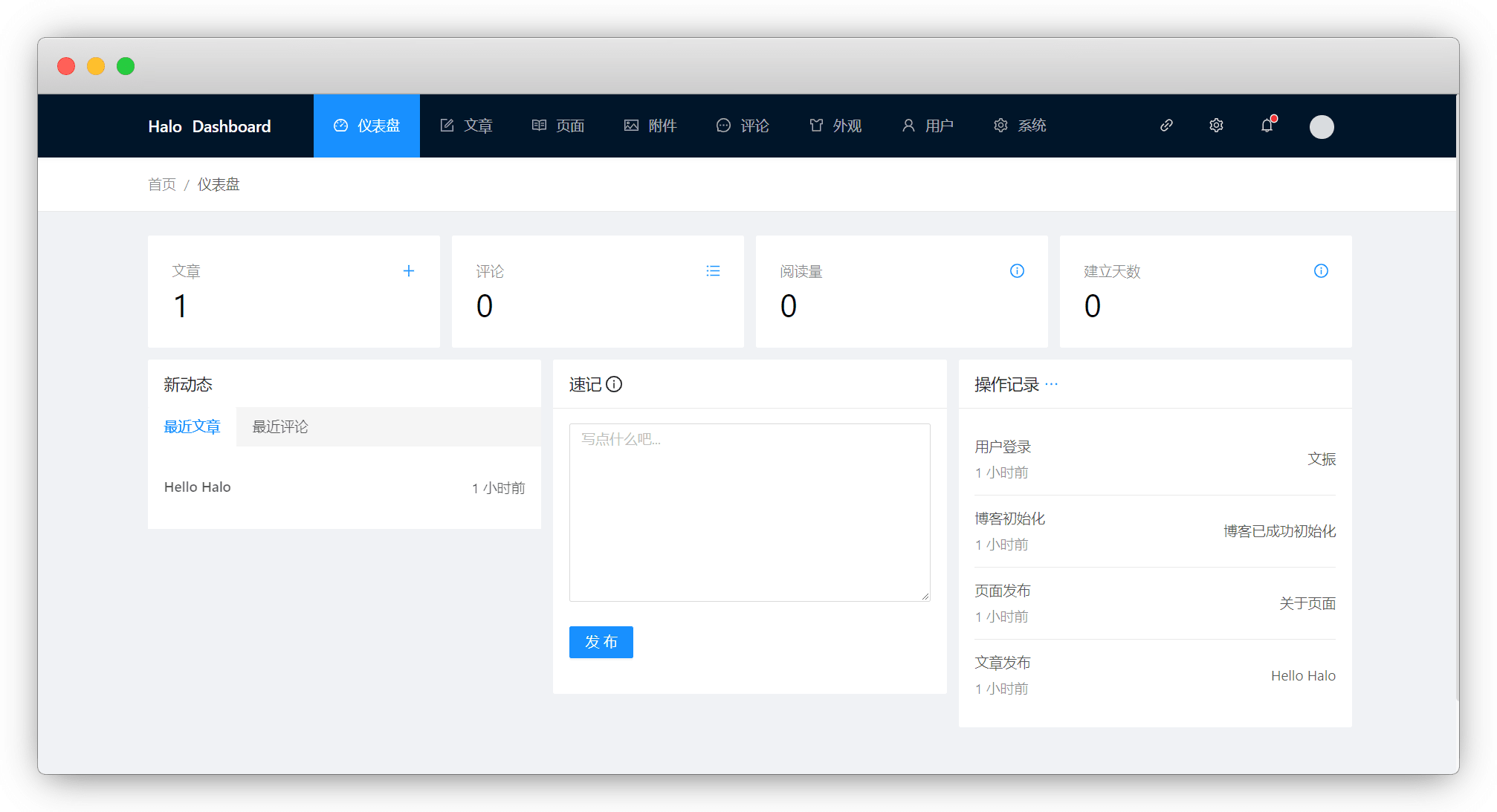
更换主题
主题商店:https://halo.run/themes.html
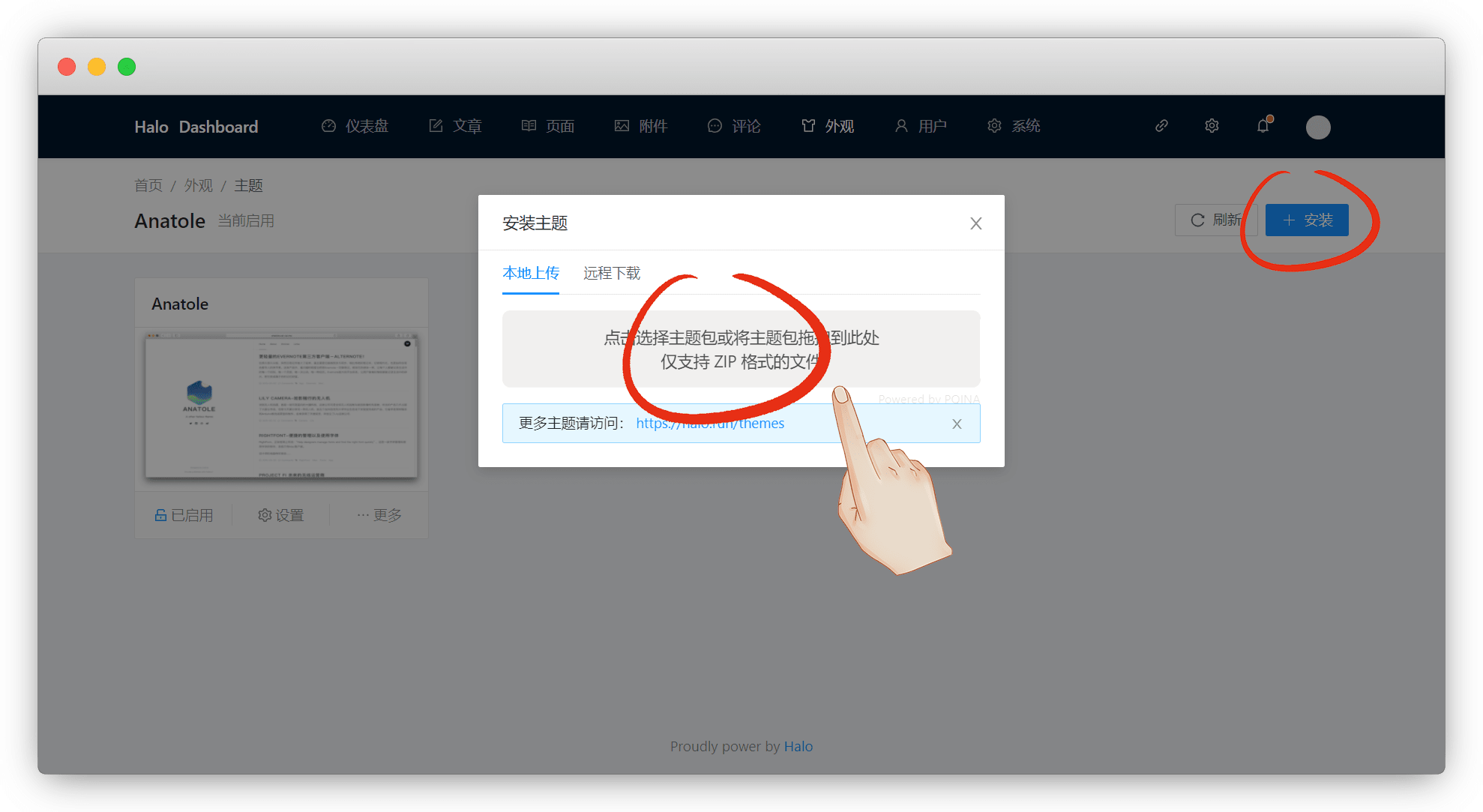
启用上传的主题包即可,更新方法也是一样